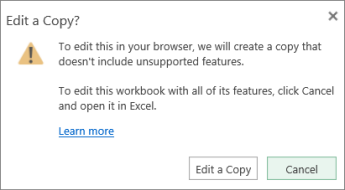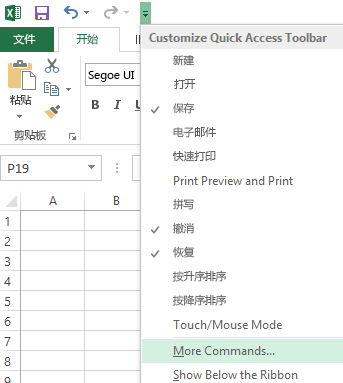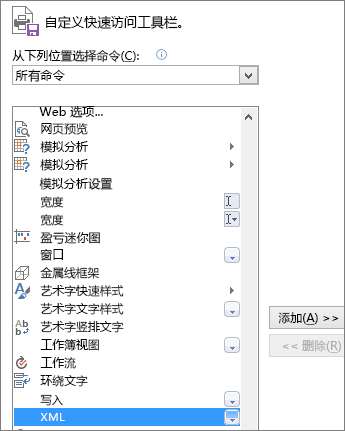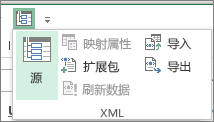当您尝试在 Microsoft Excel 网页版 中打开工作簿时,您可能会看到一条错误消息,告知您工作簿包含不受 Excel 网页版 。 不支持的功能是工作簿中阻止工作簿打开以在浏览器中编辑或查看(某些情况下)的内容或功能。 本文根据工作簿中不支持功能的特性提供用于编辑工作簿的步骤。
有关在浏览器中支持 Excel 网页版 的详细信息,请参阅在浏览器中使用工作簿与在浏览器中使用工作簿Excel。
本文内容
我可以查看工作簿,但看不到不支持的功能
批注、形状或墨迹等对象可用于Excel 网页版。 但是,一些 (旧版) 无法在浏览器中显示,并且无法在浏览器中查看或编辑Excel 网页版。
在 Excel 网页版 中查看时,包含链接到外部数据源 (查询表) 的表的工作簿可能仅显示数据,因为它最近保存在 Excel 桌面应用程序中。 在大多数情况下,这不会是数据的实时呈现。 对于刷新的视图,在桌面应用程序中打开Excel工作簿。
如果您尝试编辑该工作簿,会显示一条消息,通知您无法在浏览器中编辑该工作簿。 该消息会提供有关创建该工作簿的一个副本的简短说明。 从该副本中删除不支持的功能,从而允许在浏览器中编辑该副本。
如果您不介意删除这些功能以便可以在浏览器中进行编辑,请继续生成一个副本。 如果您更愿意使用工作簿的副本,您仍然可以使用 Excel 网页版 存储和查看工作簿的中央副本,并且您可以使用 Excel 网页版 中的"在Excel中打开"命令编辑工作簿。
按照下面的步骤操作。
如果希望能够在工作簿中编辑 Excel 网页版 ,请执行下列操作:
-
在消息中单击“编辑副本”。
-
接受建议的新 Excel 网页版 ,或键入其他名称,然后单击"保存"。
警告: 如果键入的名称与原始名称匹配并且选中“替换现有文件”复选框,则在你单击“保存”时工作簿的原始副本将丢失。
-
在浏览器中编辑工作簿的新副本。 原始副本保持不变。
如果您不想生成副本,并且想在 Excel 桌面应用程序中编辑工作簿,请执行以下操作:
-
在消息中单击“取消”。
-
在 Excel 网页版 中,单击"编辑工作簿",然后单击"在 Excel"。
-
在 Excel 桌面应用程序中编辑工作簿。 当您在 Excel 中单击“保存”时,工作簿将自动存储到您打开的网站。
注意: 如果单击“在 Excel 中编辑”后生成一条消息,显示您的浏览器不受支持或 Excel 版本有误,请参阅本文后面的我尝试在 Excel 中打开工作簿时收到错误消息。
工作簿包含阻止在工作簿中打开 Excel 网页版
某些功能(例如 VBA 项目 (宏) XML映射)会阻止工作簿在 Excel 网页版 中打开。
当您尝试在 Excel 网页版 中查看或编辑类似这样的工作簿时,系统会显示一条消息,通知您该工作簿在浏览器中无法打开。
如果您具有编辑工作簿的权限,则可以在 Excel 桌面应用程序中打开工作簿。 在消息中单击“在 Excel 中打开”。
如果您看到另一条消息,显示您的浏览器不受支持或 Excel 版本有误,请参阅本文后面的我尝试在 Excel 中打开工作簿时收到错误消息。
删除 XML 映射
从工作簿中删除 XML 映射以便可以在浏览器中打开的关键是查找 XML 命令。 方法如下:
-
在桌面版本的 Excel 中打开包含 XML 映射的文件。
-
在“快速访问工具栏”边缘处,单击或点击下拉箭头,然后选择“其他命令”。
-
在“从下列位置选择命令”框中,选择“所有命令”。 向下滚动以选择“XML”,然后单击或点击“添加”,再选择“确定”。
-
在“快速访问工具栏”上,转到“XML” > “源”,打开“XML 源”任务窗格。
-
在“XML 源”任务窗格中,单击或点击“XML 映射”。 选择 XML 映射名称,然后单击或点击“删除”。
我尝试在 Excel 中打开工作簿时收到错误消息
如果单击"Excel中的 Excel 网页版 ",可能会看到一条消息,指出您没有受支持的浏览器或正确的版本Excel。 TE000001087 如果发生这种情况,请执行以下操作:
-
使用 Office Excel 2003 或更高版本 (Windows),或者使用 Excel for Mac 2008 版本 12.2.9 或更高版本 (Mac)。
-
Windows:如果您使用的是 Excel 2003,请安装最新的 Service Pack。 如果你的 Excel 版本低于 2003,或者根本没有安装 Excel,请在提示时下载最新的试用版。
-
Mac:如果你的 Excel for Mac 2008 版本低于 12.2.9 或你Excel for Mac,请下载 Office for Mac 的试用版。
-
-
使用 Firefox、Internet Explorer (Windows) 或 Safari (Mac)。 如果您使用的是 Internet Explorer,则允许 ActiveX 控件运行。
查找有关使用“在 Excel 中编辑”命令的要求的详细信息。